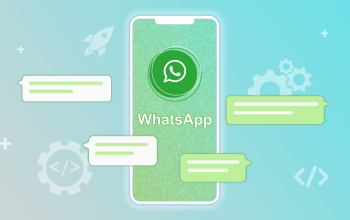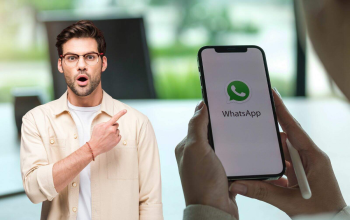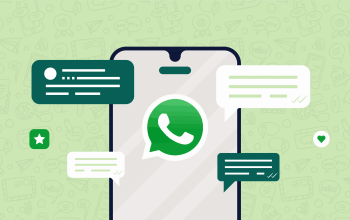Ragam aktivitas menarik dapat dilakukan melalui WhatsApp, salah satunya menelepon dan melakukan panggilan video dengan pengguna lain. Pada aktivitas ini, kamu dapat berbagi kabar serta cerita dengan orang tersayang sembari bercengkrama. Tapi, gimana jika tiba-tiba fitur telepon dan video call mengalami gangguan? Selengkapnya untuk mengatasinya dapat disimak dalam 10 Cara Mengatasi Whatsapp Tidak Bisa Telepon Dan Video Call berikut.
Menggunakan fitur di WhatsApp seperti fitur telepon dan video call nggak akan selalu mulus. Akan ada waktu dimana fitur yang lagi dibutuhkan banget ini mendadak jadi tidak berfungsi. Terganggunya aktivitas telepon dan video call ini bisa terjadinya karena beberapa hal, seperti gangguan koneksi, aplikasi error hingga pengaturan fitur yang kurang tepat.
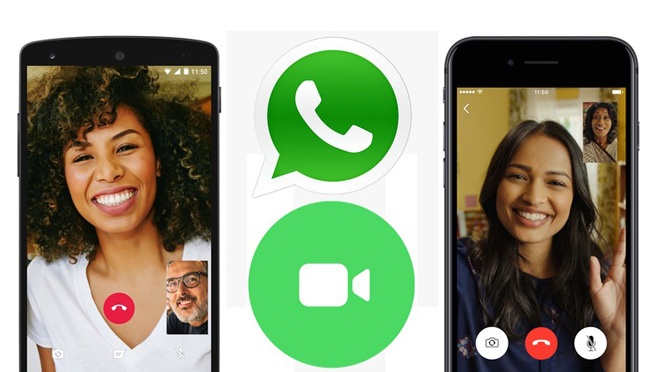
10 Cara Mengatasi Whatsapp Tidak Bisa Telepon Dan Video Call
Ada masalah tentu ada solusi. Untuk mengatasi masalah tidak bisa telepon dan video call ini, kamu dapat mengatasinya dengan tips-tips berikut:
1. Pastikan internet kamu stabil
Langkah pertama, kamu dapat melakukan pengecekan terhadap jaringan internet yang kamu gunakan. Pastikan stabil dan terkoneksi dengan baik ya. Jika ternyata kurang stabil, maka dapat kamu atasi dengan cara berikut:
- Pastikan ponsel kamu memiliki sinyal internet yang bagus.
- Mulai ulang jaringan kamu dengan mematikan data internet lalu menghidupkannya kembali.
- Aktifkan mode pesawat sebentar lalu matikan.
- Jika kamu menggunakan Wi-Fi, restart perangkat router kamu.
- Coba ubah jaringan internet kamu (misalnya dari Wi-Fi ke paket data seluler atau sebaliknya).
2. Nyalakan ulang ponsel kamu
Nggak cukup hanya dengan mengecek dan memperbaiki kualitas jaringan internet yang dipakai, kamu juga bisa melakukan restart pada ponsel kamu. Restart ini adalah metode yang sering disarankan saat terjadi masalah baik pada perangkat maupun aplikasi. matikan sejenak ponsel dan tunggu hingga hidup kembali dengan sendirinya. Setelah itu, barulah kamu bisa mencoba melakukan panggilan telepon atau panggilan video.
3. Perbarui aplikasi WhatsApp kamu
Gangguan saat menelepon dan video call di WhatsApp juga dapat terjadi karena penggunaan versi aplikasi yang sudah terlalu usang. Untuk penyebab ini, kamu dapat melakukan pembaharuan pada aplikasimu dengan cara berikut ini:
- Buka Play Store atau App Store dan cari aplikasi WhatsApp.
- Jika tombol Refresh tersedia, segera perbarui aplikasi untuk kinerja WA yang optimal.
4. Memberikan izin telepon dan kamera
Selain karena versi aplikasi yang terlalu usang, terganggunya fitur telepon dan video call di WhatsApp dapat juga terjadi karena akses izin kamera yang nonaktif. Untuk hal ini, kamu dapat mengaktifkan izin aksesnya dengan langkah sebagai berikut:
- Buka Pengaturan atau pengaturan ponsel kamu
- Pilih menu Aplikasi
- Pilih Kelola aplikasi
- Pilih aplikasi WhatsApp
- Izin aplikasi ” bagian
- Pastikan untuk memberikan izin untuk mengakses kamera, kontak, dan mikrofon kamu.
5. Menghapus Cache
Tumpukan cache aplikasi dapat mengganggu kinerja aplikasi WhatsApp, salah satunya dapat dilihat pada gagalnya telepon atau video call untuk terhubung. Oleh karenanya, kamu dapat membersihkan tumpukan cache tersebut dengan cara sebagai berikut:
- Buka Pengaturan di ponsel kamu
- Pilih menu Aplikasi
- Pilih Kelola aplikasi Pilih WhatsApp dari Aplikasi
- Pilih “Hapus cache”.
6. Nonaktifkan fitur penghemat data
Fitur penghemat data yang aktif dapat mengganggu jalanya fitur lainnya untuk bekerja, seperti fitur telepon dan video call. Untuk mengatasinya, silakan nonaktifkan fitur ini sementara waktu selama menelepon atau video call dengan cara berikut ini ya:
- Buka aplikasi WhatsApp.
- Tekan tiga titik di pojok kanan atas.
- Pilih Pengaturan.
- Pilih Penyimpanan.
- Matikan bagian “use less data for calls”.
7. Nonaktifkan fitur penghemat Baterai
Nggak hanya fitur penghemat data, fitur penghemat baterai juga dapat mengganggu jalannya fitur lain untuk bekerja secara optimal. Untuk mengatasinya, silakan nonaktifkan fitur ini dengan cara sebagai berikut:
- Pilih Pengaturan ponsel kamu Pilih menu baterai.
- Nonaktifkan fitur Penghemat Baterai (Android) atau Penghemat Daya (iPhone).
8. Nonaktifkan Fitur Jangan Ganggu
Saat melakukan panggilan telepon atau video dengan WhatsApp, pastikan fitur jangan ganggu tidak aktif ya, karena dapat menghambat masuknya suara panggilan didalamnya. Nonaktifkan dengan cara berikut:
- Buka Pengaturan di ponsel kamu
- Pilih opsi Suara & getaran
- Nonaktifkan “Jangan ganggu” atau atur waktu pilihan kamu.
9. Instal ulang WhatsApp
Kamu dapat memasang ulang aplikasi WhatsAppmu, jika ada crash atau rusak didalamnya. Untuk memasangnya ualang, kamu hanya perlu memilih tombol uninstall WA dan lakukan instal ulang dari Play Store atau App Store.
10. Matikan fitur peredam bising di ponsel kamu (khusus iPhone)
Meski berguna untuk mengurangi kebisingan selama panggilan, namun fitur ini juga dapat mempengaruhi kerja WhatsApp selama melakukan telepon atau panggilan video. Untuk mengatasinya, nonaktifkan sejenak fitur ini dengan cara sebagai berikut:
- Buka Pengaturan.
- Pilih Aksesibilitas.
- Di bagian Mendengarkan, pilih Opsi Audio/Visual.
- Nonaktifkan fitur “Pembatalan Kebisingan Telepon”.
Ada banyak cara untuk mengatasi gagal menelepon dan melakukan panggilan video di WhatsApp, berdasarkan penyebabnya. Jika fitur telepon dan video callmu lagi bermasalah silakan atasi dengan cara-cara diatas, ya. Semoga berhasil!